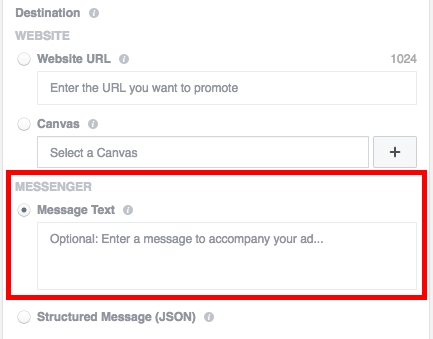एक्सबॉक्स एक अंतर्निहित विंडोज 10 ऑपरेटिंग सिस्टम ऍप्लिकेशन आहे ज्यात आपण Xbox One गेमपॅड वापरुन खेळू शकता, गेमिंग चॅटमध्ये मित्रांसह गप्पा मारू शकता आणि त्यांच्या यशांचे अनुसरण करू शकता. परंतु नेहमी वापरकर्त्यांसाठी हा प्रोग्राम आवश्यक नाही. बर्याच लोकांनी याचा वापर केला नाही आणि भविष्यात ते करण्याची योजना देखील केली नाही. म्हणून, Xbox काढून टाकण्याची गरज आहे.
विंडोज 10 मध्ये एक्सबॉक्स ऍप्लिकेशन काढा
काही भिन्न पद्धतींचा विचार करा ज्याद्वारे आपण Xbox 10 सह Xbox ची स्थापना रद्द करू शकता.
पद्धत 1: CCleaner
सीसीलेनर एक शक्तिशाली मुक्त रसिफाइड उपयुक्तता आहे, ज्यामध्ये त्याच्या आर्सेनलमध्ये अनुप्रयोग विस्थापित करण्यासाठी एक साधन समाविष्ट आहे. एक्सबॉक्स अपवाद नाही. CCLener वापरुन आपल्या वैयक्तिक संगणकावरुन ते पूर्णपणे काढून टाकण्यासाठी, या चरणांचे अनुसरण करा.
- आपल्या संगणकावर ही युटिलिटी डाउनलोड आणि इन्स्टॉल करा.
- मुक्त CCleaner.
- मुख्य मेनूमध्ये, विभागावर जा "सेवा".
- आयटम निवडा "विस्थापित प्रोग्राम" आणि शोधा "एक्सबॉक्स".
- बटण दाबा "विस्थापित करा".

पद्धत 2: विंडोज एक्स ऍप रीमूव्हर
विंडोज एक्स ऍप्लिकेशन रीमूव्हर कदाचित एम्बेडेड विंडोज ऍप्लिकेशन्स काढून टाकण्यासाठी सर्वात सामर्थ्यवान उपयुक्ततांपैकी एक आहे. सीसीलेनेरसारखेच, इंग्रजी इंटरफेस असूनही वापरणे सोपे आहे आणि आपल्याला फक्त तीन क्लिकमध्ये Xbox काढून टाकण्याची परवानगी देते.
विंडोज एक्स ऍप रीमूव्हर डाउनलोड करा
- अधिकृत साइटवरून डाउनलोड केल्यानंतर, विंडोज एक्स ऍप्लिकेशन रीमूव्हर स्थापित करा.
- बटण दाबा "अॅप्स मिळवा" एम्बेडेड अॅप्लिकेशन्सची यादी तयार करण्यासाठी
- यादी शोधा "एक्सबॉक्स", त्याच्या समोर एक चेक मार्क ठेवा आणि बटणावर क्लिक करा. "काढा".


पद्धत 3: 10 अॅप्स मॅनेजर
10 ऍप्स मॅनेजर ही इंग्रजी-भाषेची उपयुक्तता आहे, परंतु याउलट, मागील कार्यक्रमांपेक्षा हे Xbox सह त्याच्या सहाय्याने काढणे सोपे आहे, कारण आपल्याला केवळ अनुप्रयोगामध्ये फक्त एकच क्रिया करणे आवश्यक आहे.
10 अॅप्स व्यवस्थापक डाउनलोड करा
- डाउनलोड करा आणि युटिलिटी चालवा.
- प्रतिमा क्लिक करा "एक्सबॉक्स" आणि विस्थापित प्रक्रिया समाप्त होईपर्यंत प्रतीक्षा करा.

एक्सबॉक्स काढून टाकल्यानंतर ते 10 ऍप्स मॅनेजर प्रोग्रामच्या यादीमध्ये राहिले आहे परंतु सिस्टममध्ये नाही.
पद्धत 4: एम्बेडेड साधने
हे ताबडतोब लक्षात घेण्यासारखे आहे की एक्सबॉक्स, इतर अंगभूत विंडोज 10 अनुप्रयोगांसारखे, त्यातून काढले जाऊ शकत नाहीत नियंत्रण पॅनेल. हे केवळ अशा साधनासह केले जाऊ शकते पॉवरशेल. तर, अतिरिक्त सॉफ्टवेअर स्थापित केल्याशिवाय Xbox काढून टाकण्यासाठी, या चरणांचे अनुसरण करा.
- प्रशासक म्हणून उघडा पॉवरशेअर. हे करण्यासाठी सर्वात सोपा मार्ग म्हणजे एक वाक्यांश टाइप करणे. "पॉवरशेल" शोध बारमध्ये आणि संदर्भ मेनूमधील संबंधित आयटम (उजवे क्लिकद्वारे आमंत्रित) निवडा.
- खालील आदेश प्रविष्ट करा:
Get-Appx पॅकेज * xbox * | काढा-अॅपएक्स पॅकेज

अनइन्स्टॉल प्रक्रिया दरम्यान आपण विस्थापित त्रुटी असल्यास, फक्त आपला पीसी रीस्टार्ट करा. रीबूट केल्यानंतर एक्सबॉक्स गायब होईल.

या सोप्या मार्गांनी Xbox सह अनावश्यक अंगभूत विंडोज 10 अनुप्रयोगांपासून कायमस्वरूपी मुक्त होऊ शकतात. म्हणून, जर आपण या उत्पादनाचा वापर न केल्यास, फक्त त्यातून सुटका करा.